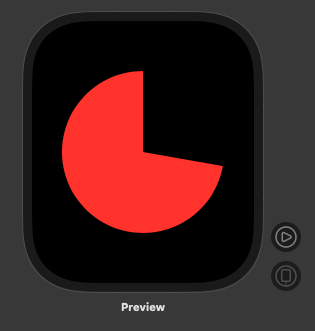Circle Timer 만들기_2(SwiftUI, CoreGraphics, Shape)
Circle Timer 만들기_2(SwiftUI, CoreGraphics, Shape)
앞선 포스트에서는 Path를 사용화 화면을 그렸다. 타임 타이머와 유사한 화면을 그렸다. 이번 포스트에서는 Shape를 사용해 이전에 구현했던 것과 같은 화면을 그리려 한다.
Shape와 Paths의 차이는 앞선 포스트를 설명했다.
Shape 구현
Shape를 프로토콜을 상속하는 CircleShape를 만들었다. Shape 프로토콜은 필수적으로 path 메소드를 구현해야 하는데, path 그린 내용대로 화면을 그리게 된다.
@available(iOS 13.0, OSX 10.15, tvOS 13.0, watchOS 6.0, *)
public protocol Shape : Animatable, View {
func path(in rect: CGRect) -> Path
}
그러면 path 메소드를 사용해 화면을 그려 보자.
struct CircleShape: Shape {
func path(in rect: CGRect) -> Path {
// 정사각형으로 만들기
let square: CGRect
if rect.maxX - rect.minX > rect.maxY - rect.minY { // 가로가 더 길 경우
square = CGRect(x: rect.midX - (rect.maxY / 2.0),
y: rect.minY,
width: rect.maxY,
height: rect.maxY)
} else { // 세로가 더 길 경우
square = CGRect(x: rect.minX,
y: rect.midY - (rect.maxX / 2.0),
width: rect.maxX,
height: rect.maxX)
}
var path = Path()
let center = CGPoint(x: square.midX, y: square.midY)
path.move(to: center)
path.addArc(center: center,
radius: square.midX - square.minX,
startAngle: .init(degrees: 0),
endAngle: .init(degrees: 360.0 - 260),
clockwise: true)
return path.rotation(.init(degrees: 270)).path(in: rect)
}
}
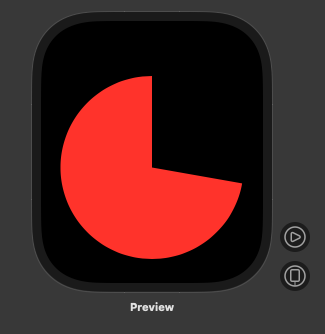
path를 살펴보면 화면을 그릴 수 있도록 CGRect를 제공하고 있다. 하지만 우리는 원을 그려야 하기 때문에 CGRect 안에서 정사각형의 CGRect를 다시 만들었다.
/*
func path(in rect: CGRect) -> Path 내부
*/
// 정사각형으로 만들기
let square: CGRect
if rect.maxX - rect.minX > rect.maxY - rect.minY {
// 가로가 더 길 경우
square = CGRect(x: rect.midX - (rect.maxY / 2.0),
y: rect.minY,
width: rect.maxY,
height: rect.maxY)
} else {
// 세로가 더 길 경우
square = CGRect(x: rect.minX,
y: rect.midY - (rect.maxX / 2.0),
width: rect.maxX,
height: rect.maxX)
}
공간을 다시 지정 했으면 그 공간 안에 path를 그려야 한다.
var path = Path()
let center = CGPoint(x: square.midX, y: square.midY)
path.move(to: center)
path.addArc(center: center,
radius: square.midX - square.minX,
startAngle: .init(degrees: 0),
endAngle: .init(degrees: 360.0 - 260),
clockwise: true)
return path.rotation(.init(degrees: 270)).path(in: rect)
path에 center를 기준으로 Arc를 추가한다. Arc를 추가하면 그 부분을 제외하고 화면을 칠하게 된다. 따라서 360도에서 우리가 그리려는 각도를 뺀 각도가 화면에 그려지는 각도이다.
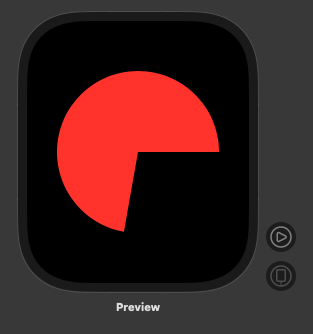
이 역시 12시 방향을 0이라 보기 때문에 살짝 돌려준다.